Die Erstellung einer animierten Hochzeitskarte in After Effects bringt eine besondere Note in jeden Feierlichkeiten. Du kannst mit Bildern und Texten arbeiten, um eine eindrucksvolle Karte zu kreieren, die beim Anblick deiner Hochzeitsgäste für Staunen sorgt. In dieser Anleitung wirst du Schritt für Schritt lernen, wie du deine individuelle Hochzeitskarte animieren kannst.
Wichtigste Erkenntnisse:
- Du lernst die Grundlagen der Animation in After Effects.
- Du erfährst, wie du Bilder und Texte in deine Hochzeitskarte integrierst.
- Du erhältst wertvolle Tipps zur Verwendung von Animationseffekten.
Schritt-für-Schritt-Anleitung
Schritt 1: Materialien Vorbereiten
Schau dir zunächst die Materialien an, die dir zur Verfügung stehen. Diese Materialien umfassen Bilder und Textvorlagen, die du später anpassen kannst. Platziere die Materialien in After Effects, um die Komposition einzurichten und die Erstellung zu erleichtern.

Schritt 2: Die Komposition Einrichten
Öffne After Effects und erstelle eine neue Komposition mit den Abmessungen 1280 x 720 Pixel. Benenne diese Komposition entsprechend, zum Beispiel „Hochzeitskarte“. Idealerweise solltest du auch einen neuen Ordner für deine Materialien anlegen, damit du die Übersicht behältst.
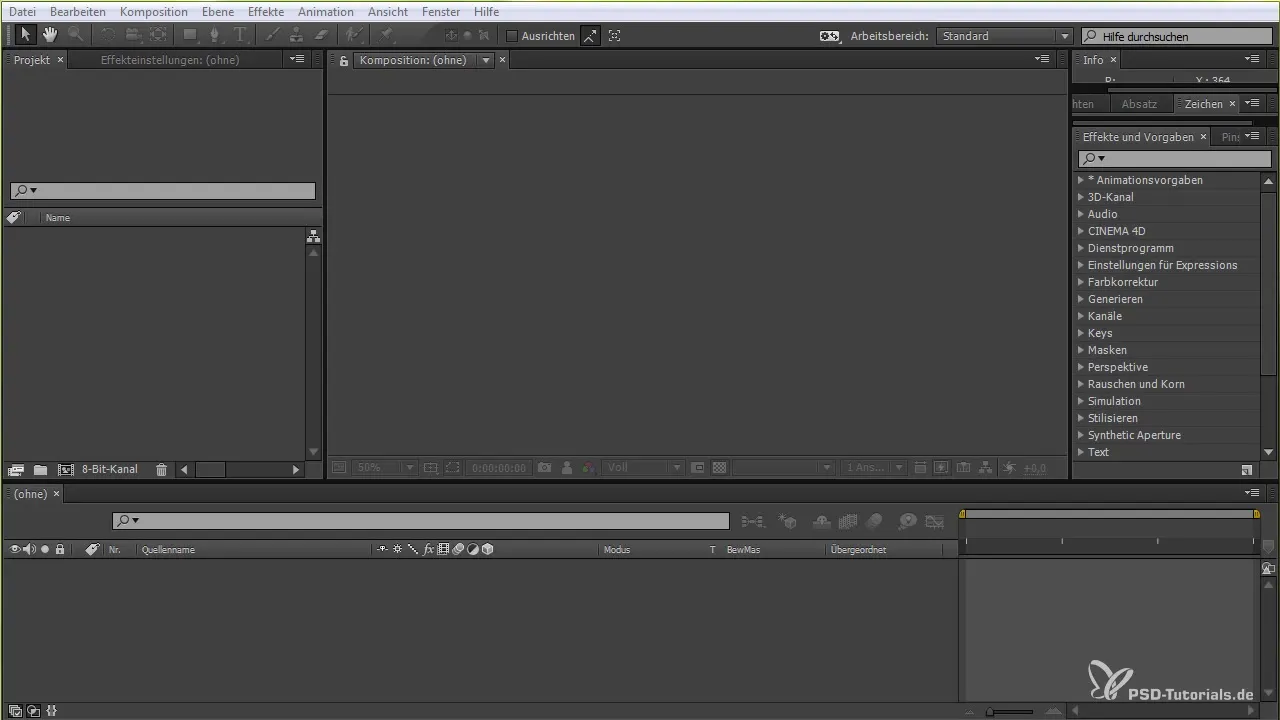
Schritt 3: Bilder Hinzufügen
Nun fügst du die vorbereiteten Bilder in deine Komposition ein. Ziehe die Bilder einfach in die Komposition. Achte darauf, dass du die richtige Position wählst, damit die Bilder gut visualisiert werden.
Schritt 4: Texte Hinzufügen
Um deine Hochzeitskarte zu personalisieren, füge Text hinzu. Klicke auf das Textwerkzeug, ziehe ein Rechteck auf und gib die entsprechenden Informationen ein, wie z.B. den Namen des Brautpaares und das Hochzeitsdatum. Stelle sicher, dass die Schrift leserlich ist und perfekt zum Design der Karte passt.
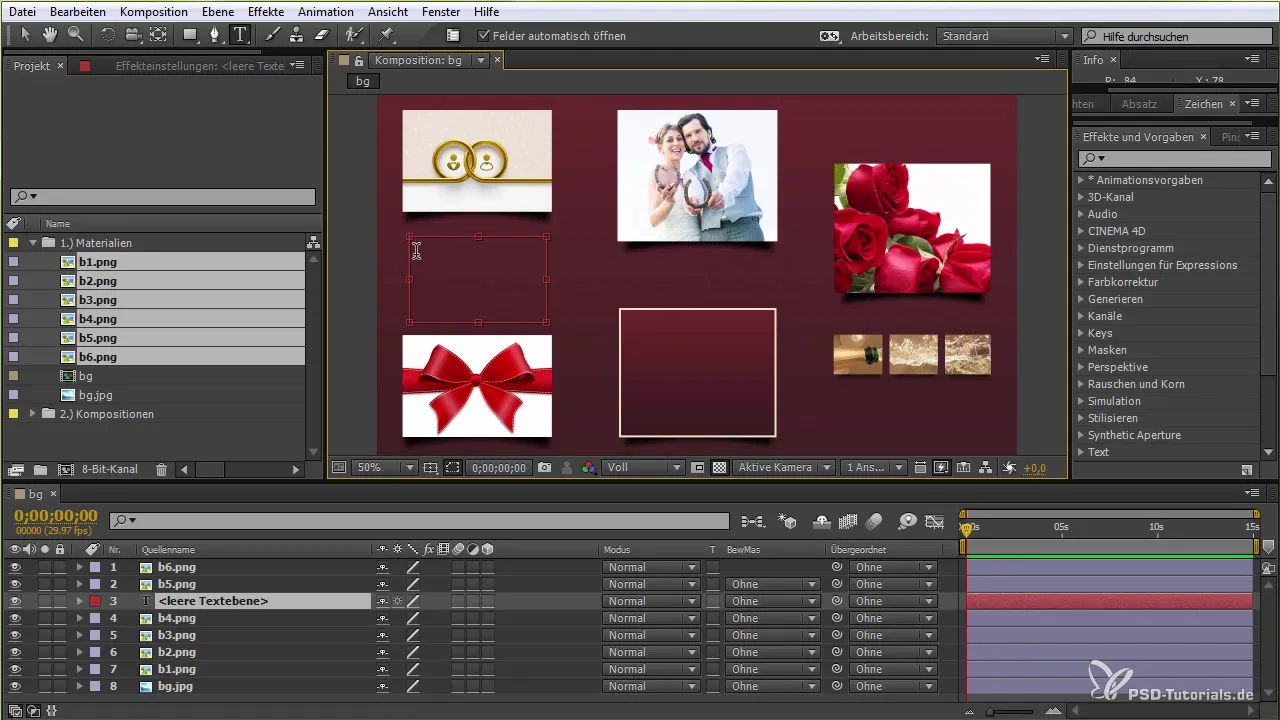
Schritt 5: Die Struktur Der Karte Gestalten
Füge die Textfelder und Bilder so an, dass sie eine interessante Struktur ergeben. Überlege dir, welche Informationen du unbedingt mitteilen möchtest, wie etwa eine Website oder andere Details zum Event. Achte darauf, dass alles gut aussieht und harmonisch in die Karte integriert werden kann.
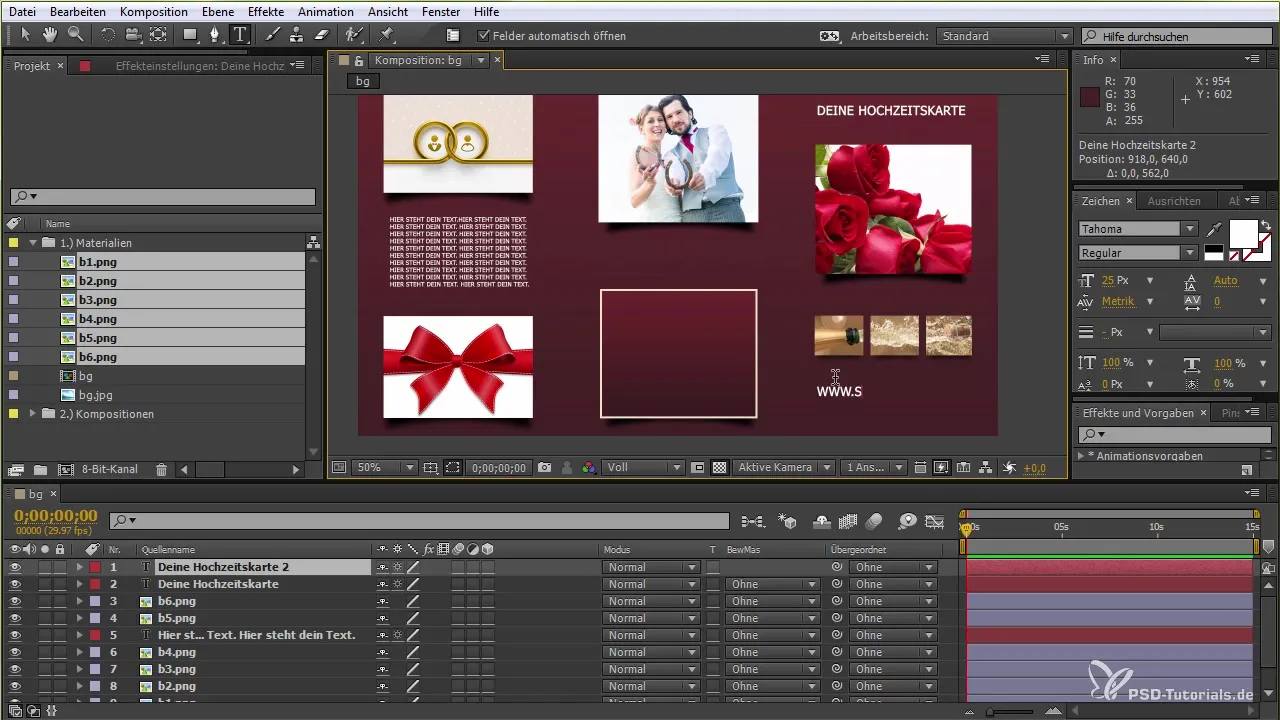
Schritt 6: Animation Der Bilder
Jetzt wird’s spannend! Aktiviere die 3D-Ebene für die Bilder. Drücke „P“ auf der Tastatur, um die Position des Bildes anzupassen. Dadurch kannst du ein eindrucksvolles animiertes Auftreten der Bilder erzeugen. Experimentiere mit der Position und achte darauf, dass der Fokus auf verschiedenen Teilen der Karte liegt.
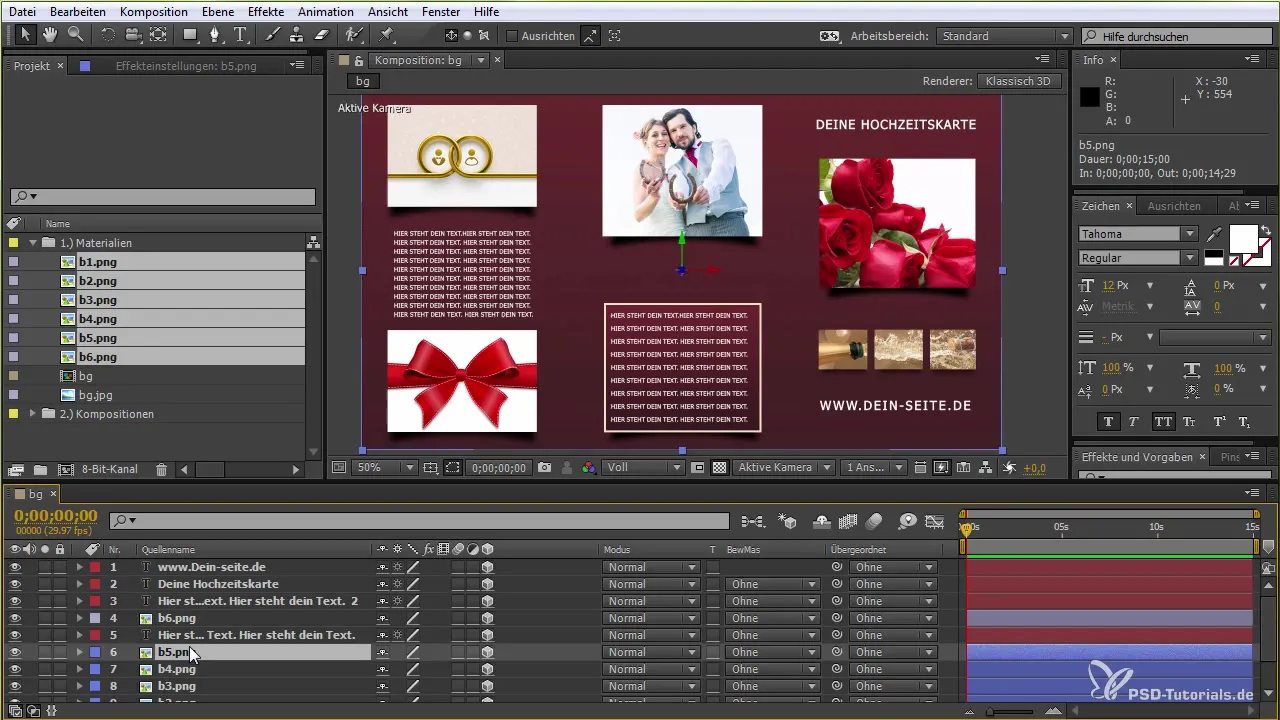
Schritt 7: Der Textanimation
Für die Texteffekt wird eine Textanimation eingerichtet. Markiere den Text, gehe zu den Animationseffekten und wähle eine passende Animation aus, z.B. „Hereinschreiben“. Möchtest du, dass der Text bei jedem Bildauftreten erscheint, dann justiere die Zeitpunkte entsprechend.
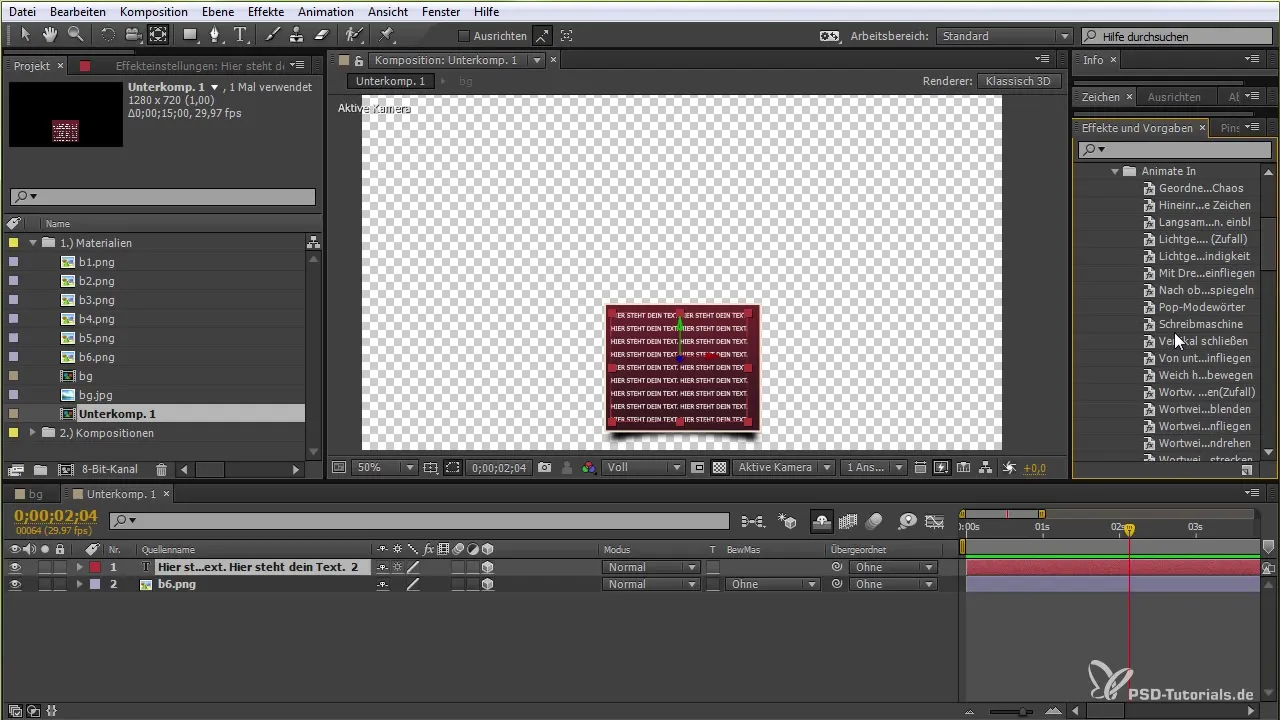
Schritt 8: Erstellen Der Unterkompositionen
Um die Übersichtlichkeit zu garantieren, erstelle Unterkompositionen für die einzelnen Teile der Karte. Das macht es einfacher, die Animationen zu verwalten, besonders wenn du später noch Änderungen vornehmen möchtest.
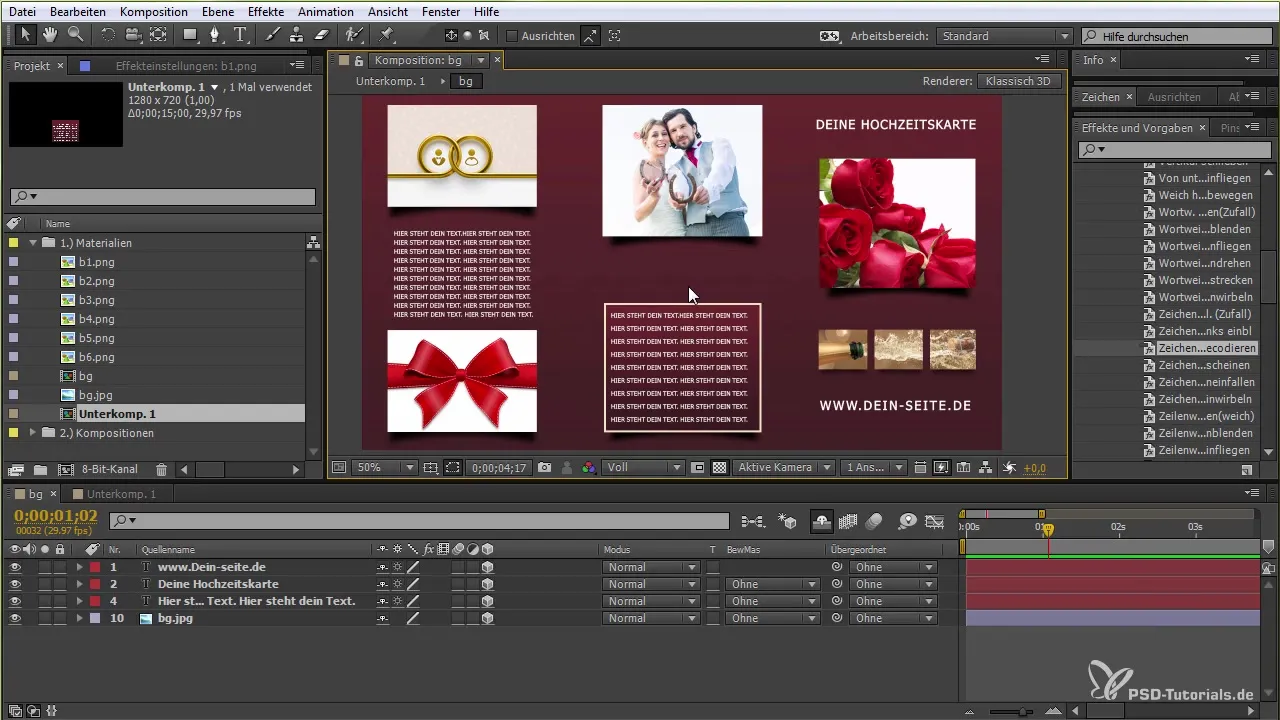
Schritt 9: Hinzufügen Von Hintergrund und Effekten
Füge einen ansprechenden Hintergrund hinzu. Überlege dir, ob du einen Farbverlauf oder ein Bild als Hintergrund möchtest. Experimentiere mit Farbfiltern oder Vignetten, um dem Gesamtbild den letzten Schliff zu geben.
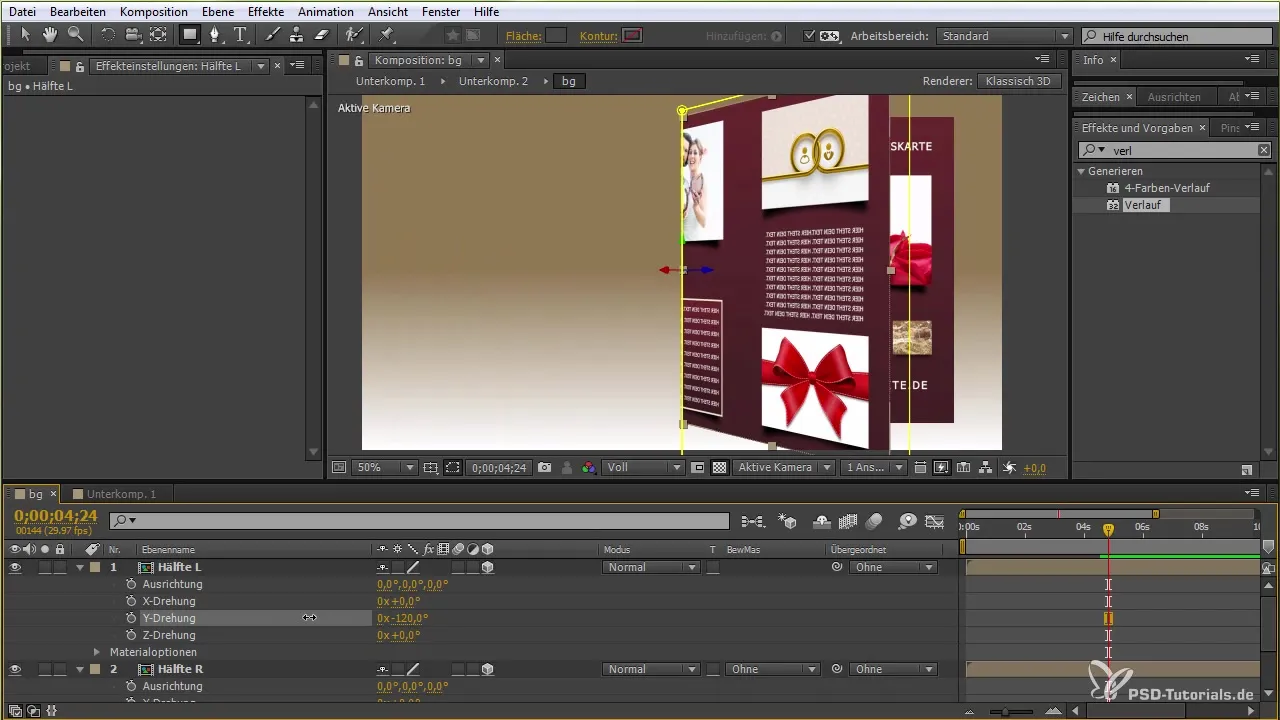
Schritt 10: Endanpassungen Vornehmen
Zum Schluss sieh dir die gesamte Animation an und nimm letzte Anpassungen vor. Stelle sicher, dass alles harmonisch abläuft. Überlege, ob du noch Soundeffekte oder Musik hinzufügen möchtest, um die Animation lebendiger zu gestalten.
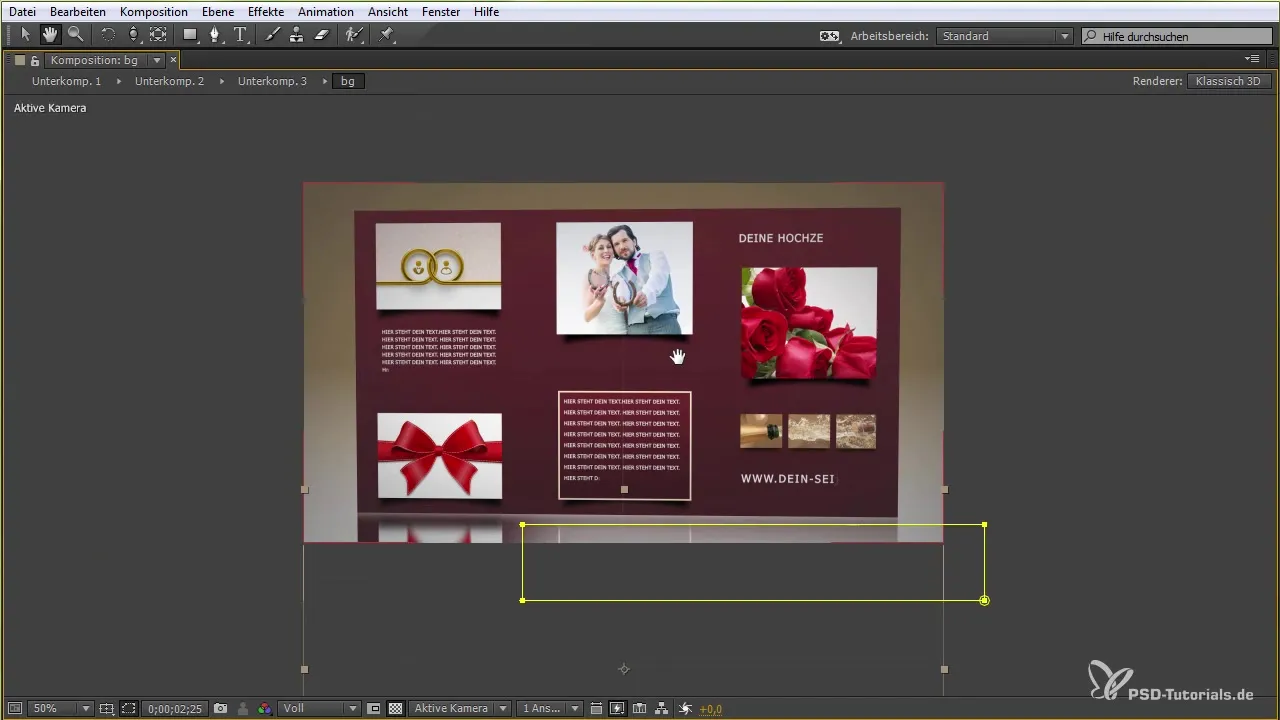
Zusammenfassung - Animiere Deine Traum-Hochzeitskarte in After Effects
Du hast nun gelernt, Schritt für Schritt eine animierte Hochzeitskarte zu erstellen. Mit den vorgestellten Materialien und Techniken kannst du die Vorlagen für deine eigenen Zwecke anpassen und somit eine einzigartige und unvergessliche Karte für deine Hochzeit kreieren.
Häufig gestellte Fragen
Wie kann ich meine Bilder ersetzen?Rechtsklick auf das Bild, dann „Ersetzen“ und die gewünschte Datei auswählen.
Welche Animationseffekte sind empfehlenswert?Nutze Effekte wie „Hereinschreiben“ oder „Verblassen“, um deinem Text Leben einzuhauchen.
Kann ich meinen Hintergrund anpassen?Ja, füge Farbflächen oder Bilder für deinen Hintergrund hinzu, um das Design zu optimieren.

